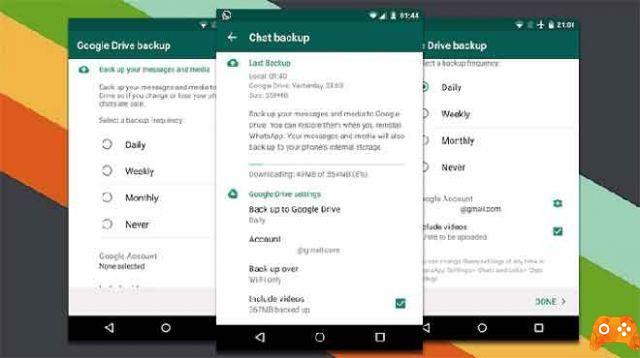
WhatsApp est la plus grande plate-forme de messagerie instantanée (IM) au monde avec plus de 2 milliards d'utilisateurs et n'offre toujours pas de synchronisation multiplateforme. Vous ne pouvez toujours pas transférer les sauvegardes WhatsApp d'Android vers l'iPhone et vice versa. Mais la société fournit la fonction de sauvegarde sur Android et iOS via Google Drive et iCloud respectivement. C'est pratique lorsque vous changez d'appareil mais que vous restez dans le même écosystème. En raison de la taille de la sauvegarde WhatsApp et d'autres paramètres, vous pouvez avoir des problèmes avec la sauvegarde WhatsApp bloquée sur iPhone et Android.
De nombreux utilisateurs signalent que la sauvegarde de WhatsApp est bloquée à un certain pourcentage et ne se termine pas correctement. Il peut y avoir diverses raisons derrière cela. Certains d'entre eux peuvent être une connexion réseau lente, un stockage iCloud insuffisant, des vidéos volumineuses dans les chats WhatsApp, une version boguée de WhatsApp, etc. Dans cet article, nous aborderons le problème de la raison pour laquelle Whatsapp se bloque lors de la sauvegarde sur iPhone et Android.
1. Mettre à jour Whatsapp
WhatsApp distribue fréquemment des mises à jour pour son application sur iOS et Android. L'échec de la sauvegarde de WhatsApp peut être dû à la récente version de buggy installée sur votre appareil.
Ouvrez l'App Store ou Google Play Store sur votre appareil. Accédez à la section des mises à jour et téléchargez la dernière version sur votre appareil.
2. Quittez le programme bêta Whatsapp
Si vous faites partie du programme bêta de WhatsApp et rencontrez un problème de sauvegarde avec la version installée sur votre appareil, il peut être judicieux de quitter le programme bêta et d'opter pour la version stable de l'App Store ou de Google Play Store.
Sur iPhone, ouvrez l'application TestFlight> WhatsApp> et sélectionnez Quitter le programme bêta dans le menu suivant.
Sur Android, ouvrez le Play Store et accédez à WhatsApp. Là, vous verrez l'option de quitter le programme bêta.
3. Utilisez une connexion réseau solide
Les sauvegardes WhatsApp ont généralement une taille de Go, car des photos et des vidéos sont également incluses. Cela nécessite une connexion réseau stable pour un processus réussi. Assurez-vous que vous êtes connecté à un réseau puissant et que votre téléphone affiche suffisamment de barres pour la puissance du réseau cellulaire.
Pour ceux qui possèdent un routeur bi-bande, vérifiez si votre téléphone prend en charge la bande Wi-Fi 5 GHz. Et si c'est le cas, connectez votre téléphone à la bande 5 GHz de votre réseau Wi-Fi.
4. Réinitialiser les paramètres réseau (iPhone)
Parfois, les utilisateurs écrasent les paramètres réseau par erreur, ce qui entraîne le blocage de la sauvegarde WhatsApp sur iPhone. Vous pouvez le réparer en réinitialisant les paramètres réseau sur l'iPhone.
Ouvrez l'application Paramètres sur iPhone et accédez à Général> Réinitialiser> Réinitialiser les paramètres réseau.
5. Vérifiez iCloud (iPhone)
WhatsApp sur iPhone utilise iCloud d'Apple pour stocker les données de sauvegarde. Comme vous le savez peut-être, iCloud est livré avec seulement 5 Go de stockage gratuit pour les utilisateurs de comptes Apple. Vous manquez peut-être d'espace de stockage iCloud pour sauvegarder vos données WhatsApp.
Ouvrez l'application Paramètres iPhone> Profil> iCloud et jetez un œil au stockage iCloud restant. Si elle est inférieure à la taille de sauvegarde suggérée par WhatsApp, envisagez d'acheter le plan iCloud d'entrée de gamme de 50 Go d'Apple. Alternativement, vous pouvez supprimer les sauvegardes iCloud précédentes (solution n° 8) ou les médias de la sauvegarde WhatsApp (solution n° 7).
Si vous ne souhaitez pas suivre cette voie, vous pouvez sauvegarder les données WhatsApp à l'aide d'iTunes sur votre PC. Mais le problème est qu'il sauvegardera complètement votre appareil et pas exclusivement WhatsApp.
6. Vérifiez si les serveurs iCloud ou Google Drive sont en panne
La sauvegarde de WhatsApp bloquée sur iCloud ou Google Drive peut être due à des problèmes côté serveur d'Apple et de Google. Vous pouvez visiter la page État du système Apple et vous assurer qu'iCloud fonctionne correctement de leur côté.
Par Google Drive, visitez Google Cloud Status et cerca Google Cloud Storage.
7. Exclure les vidéos de la sauvegarde
Si vous faites partie de plusieurs groupes sur WhatsApp et que vous recevez régulièrement beaucoup de vidéos, celles-ci augmentent considérablement la taille de la sauvegarde. Heureusement, WhatsApp vous permet d'exclure des vidéos lors de la sauvegarde de vos données.
Vous pouvez ouvrir WhatsApp sur votre Android ou iPhone, accéder à Paramètres> Chat> Sauvegarde> et activer l'option d'exclusion des vidéos de la sauvegarde WhatsApp.
8. Supprimer la sauvegarde iCloud existante (iPhone)
Vous pouvez supprimer la sauvegarde iCloud existante sur iPhone et essayer de sauvegarder les données WhatsApp à partir de zéro.
Ouvrez l'application Paramètres sur iPhone et accédez à Profil> iCloud> Sauvegarde iCloud> Supprimer la sauvegarde iCloud existante. Revenez maintenant à WhatsApp> Paramètres> Chat> et démarrez le processus de sauvegarde.
9. Effacer le cache Whatsapp (Android)
Vous pouvez effacer le cache WhatsApp de l'appareil Android, puis essayer le processus de sauvegarde. Vous pouvez appuyer longuement sur l'icône WhatsApp et ouvrir les informations de l'application. Allez maintenant dans Stockage et cache et sélectionnez Effacer le cache.
10. Mettre à jour le service Google Play (Android)
Les services Google Play jouent un rôle essentiel sur Android pour assurer le bon fonctionnement de divers services en arrière-plan. Vous pouvez accéder au Google Play Store et mettre à jour les services de lecture sur votre téléphone. Essayez à nouveau de faire une sauvegarde WhatsApp et vérifiez si cela fonctionne.
11. Redémarrez l'appareil
Le redémarrage de votre iPhone ou Android corrige souvent des bogues ou des problèmes inconnus. Vous pouvez redémarrer votre iPhone en appuyant simultanément sur le bouton d'augmentation / diminution du volume et d'alimentation. Sur Android, maintenez le bouton d'alimentation enfoncé et sélectionnez Redémarrer dans le menu coulissant.
Pour aller plus loin:
- 7 solutions lorsque l'appel WhatsApp ne sonne pas lorsque l'iPhone est verrouillé
- Que faire si les messages vocaux ne fonctionnent pas sur WhatsApp
- Comment transférer WhatsApp d'Android vers iPhone
- Comment récupérer des messages et des photos WhatsApp supprimés de l'iPhone
- Les notifications WhatsApp n'arrivent pas, comment y remédier
Deprecated: Automatic conversion of false to array is deprecated in /home/epictrick.com/htdocs/php/post.php on line 612






